Vargant centOS7安装
Vargant centOS7安装
Install
文档
https://learn.hashicorp.com/collections/vagrant/getting-started
Initialize
默认从https://app.vagrantup.com/下载, 国内需要换镜像
http://mirrors.ustc.edu.cn/centos-cloud/centos/6/vagrant/x86_64/images/
As Follow:
需要在power shell 下运行
vagrant init centos7 https://mirrors.ustc.edu.cn/centos-cloud/centos/7/vagrant/x86_64/images/CentOS-7.box
在本地创建一个文件, 通过vagrant init创建一个box
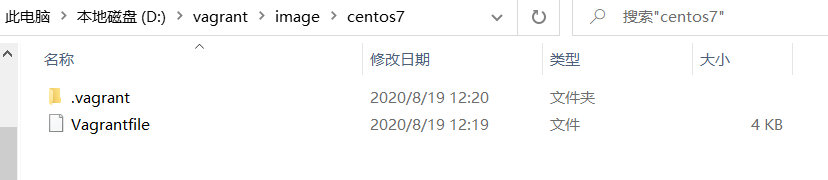
命令会自动创建一个Vagrantfile
Vagrant.configure("2") do |config|
config.vm.box = "hashicorp/bionic64" //对应app.vagrantup.com上的镜像名
config.vm.box_url = "https://vagrantcloud.com/hashicorp/bionic64"//镜像地址
config.vm.box_version = "1.0.282"//镜像版本
end
相同的vagrant box add也可以添加(一般用于本地添加), 添加完后需要vagrant init 对应vagrant box id
Boot
通过vagrant up命令启动虚拟机
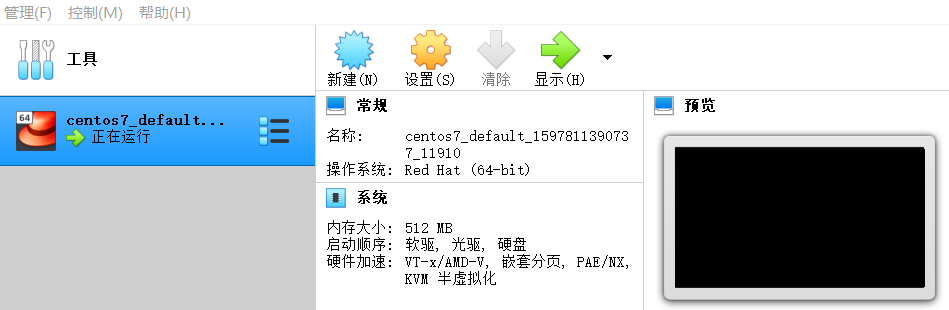
虚拟机启动后就会在virtual box中显示
注意这里默认镜像安装在C盘, 这里需要修改路径

SSH
输入vagrant ssh 进入centOS TTL
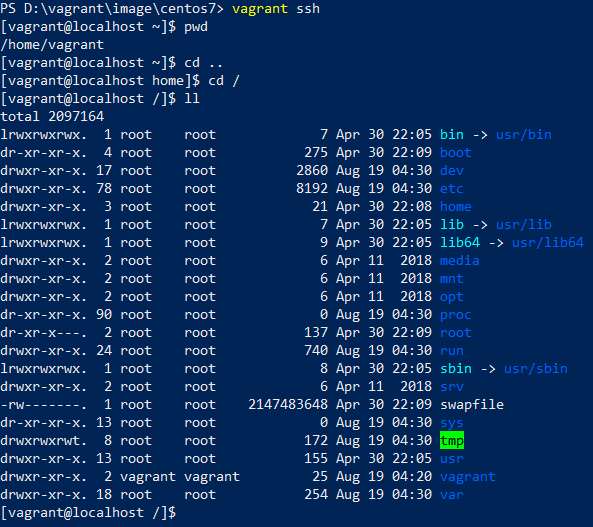
切换用户
su root
账号密码默认都是vagrant
Xshell/root登入vagrant
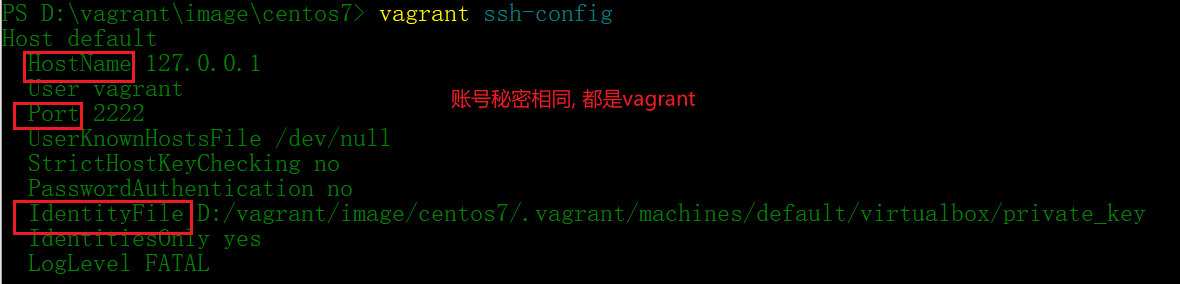
通过logout 或是 exit退出终端
网络
参考:
https://www.jianshu.com/p/a1bc23bc7892
vagrant镜像默认使用NAT端口转发, 即使用同一IP, 端口需要转发,
config.vm.network :forwarded_port, guest: 80, host: 8080
将虚拟机(被称作guest)的端口80映射为宿主机的端口8080。
为了方便开发需要修改Vagrantfile
config.vm.network :private_network, ip: "192.168.1.104"
你可以从宿主机自由访问虚拟机,但LAN网络中的其他人不需要也无法访问虚拟机。
值得注意的是,ip地址“192.168.1.104”不是随便指定的。
首先你可以不指定,这表示虚机启动时会DHCP到一个可用的IP地址(例如:192.168.33.101),这是vagrant通过virtualbox私有网络的DHCP机制获得的。
如果你要自行指定明确的IP地址,要保证该地址是在恰当的网段中,例如192.168.33.71。
多台虚拟机在私有网络模式下也可以互相访问,只要设置为相同的网段就可以。
本质上说,这是使用provider的HostOnly模式。
如果在windows终端中没有显示网卡地址
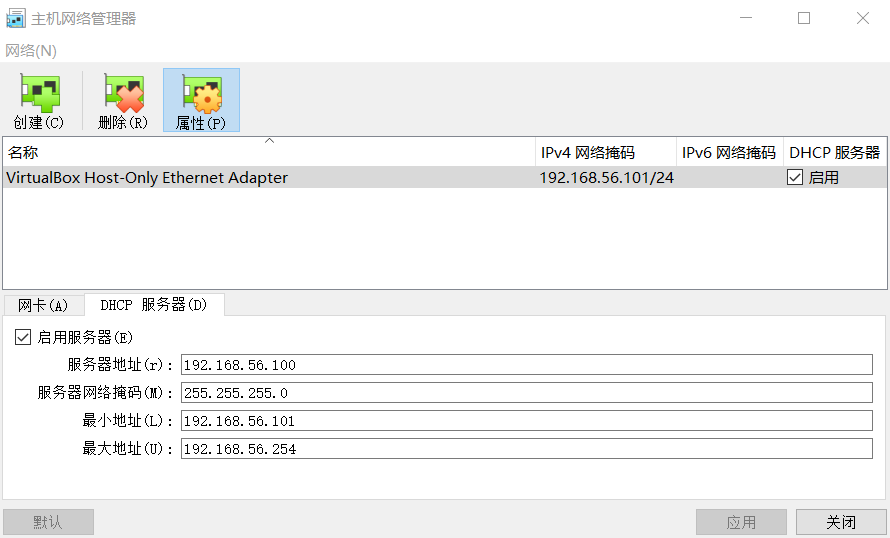
常见指令
-
vagrant box list
列出所有的box
-
vagrant box remove [box name]
删除指定的box
-
vagrant reload
重新加载Vagrantfile配置


